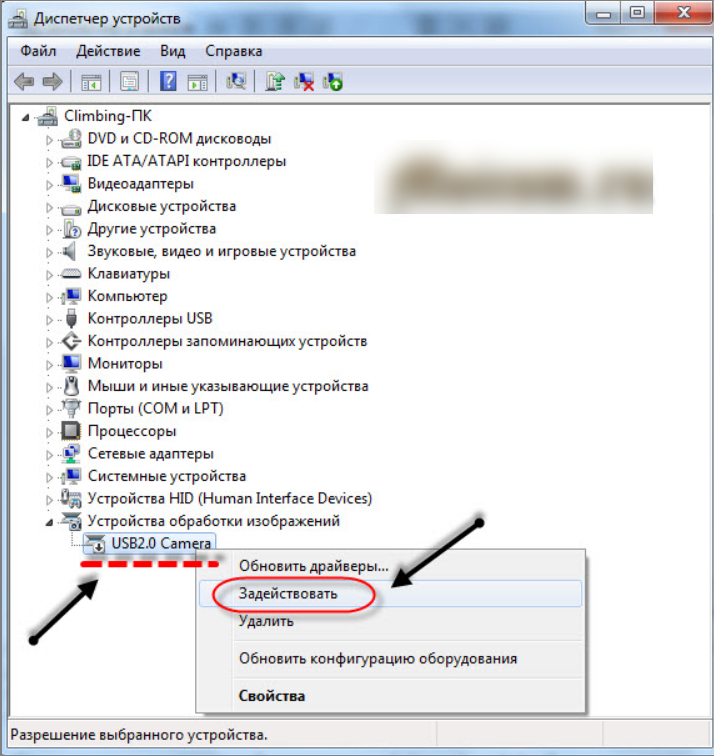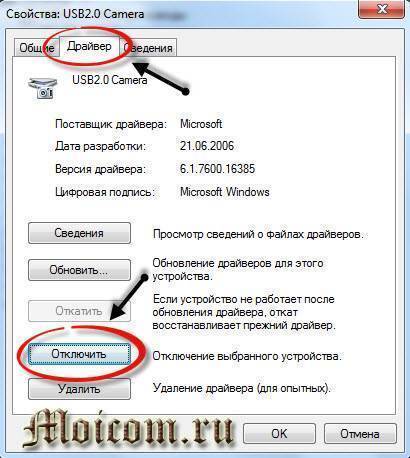Простые способы отключить камеру на Windows ноутбуке
Хотите отключить встроенную камеру на своем ноутбуке под управлением операционной системы Windows? В этой статье вы найдете несколько легких способов, которые помогут вам сделать это без особых проблем.

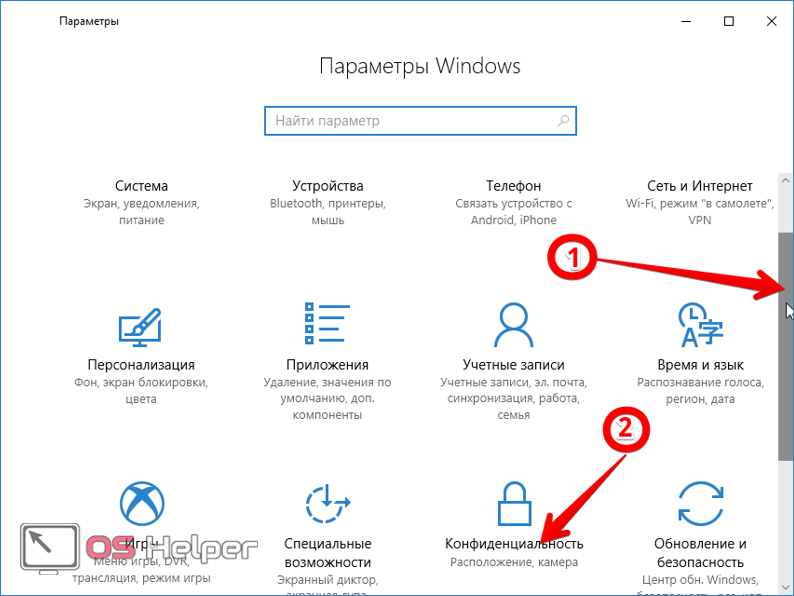
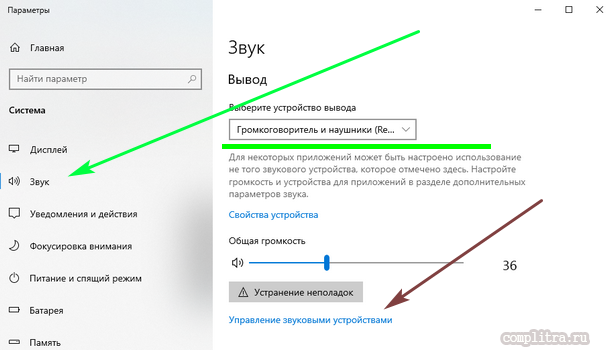
Через меню Устройства и принтеры. Перейдите в Панель управления, затем откройте Устройства и принтеры. Здесь вы найдете список устройств, подключенных к вашему компьютеру. Найдите свою камеру, щелкните правой кнопкой мыши и выберите Отключить.
Как Отключить или Включить веб камеру в Windows 10
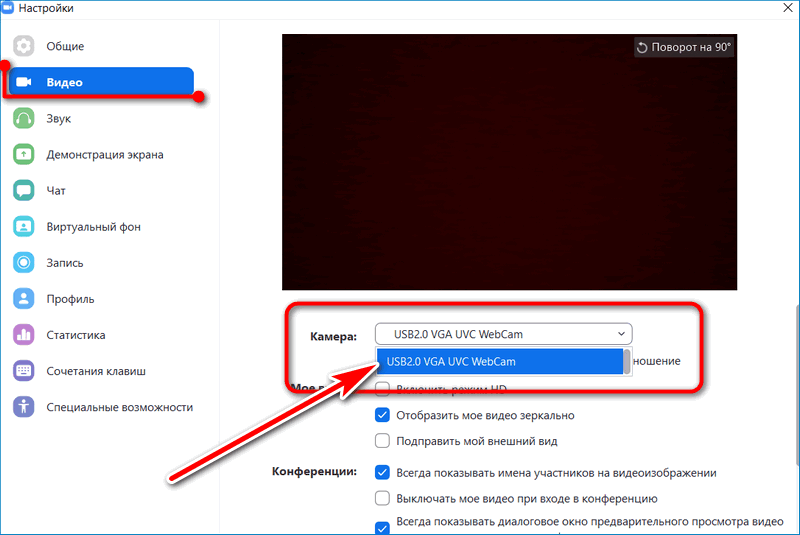
Используйте горячие клавиши. Некоторые ноутбуки имеют специальные клавиши для быстрого отключения камеры. Обычно это значок камеры на клавиатуре с возможностью переключиться между включенным и выключенным состоянием.
Как Включить или Отключить Камеру на Ноутбуке или Компьютере в Виндовс 10
Отключите камеру через диспетчер устройств. Щелкните правой кнопкой мыши по кнопке Пуск, выберите Диспетчер устройств и найдите раздел Видеоустройства. Раскройте его и щелкните правой кнопкой мыши по встроенной камере, затем выберите Отключить.
Как отключить WEB-камеру на ноутбуке Выключение камеры

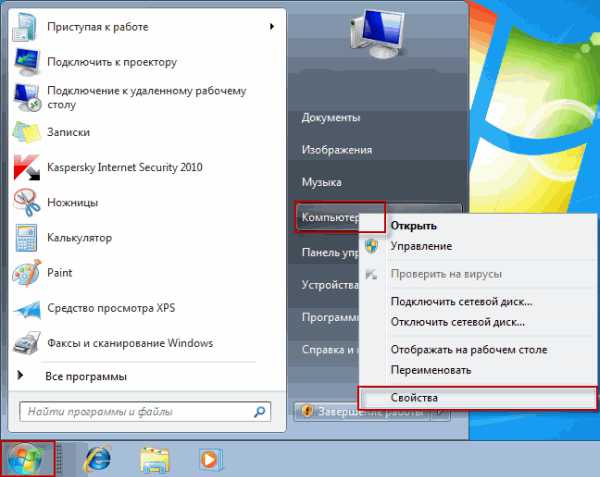
Установите физическую заглушку. Если вы хотите быть на 100% уверены, что камера на вашем ноутбуке полностью отключена, вы можете купить специальную физическую заглушку для камеры. Она будет блокировать доступ к камере и защитит вашу приватность.
Как ВКЛЮЧИТЬ ВЕБ-КАМЕРУ на компьютере или ноутбуке в WINDOWS 10
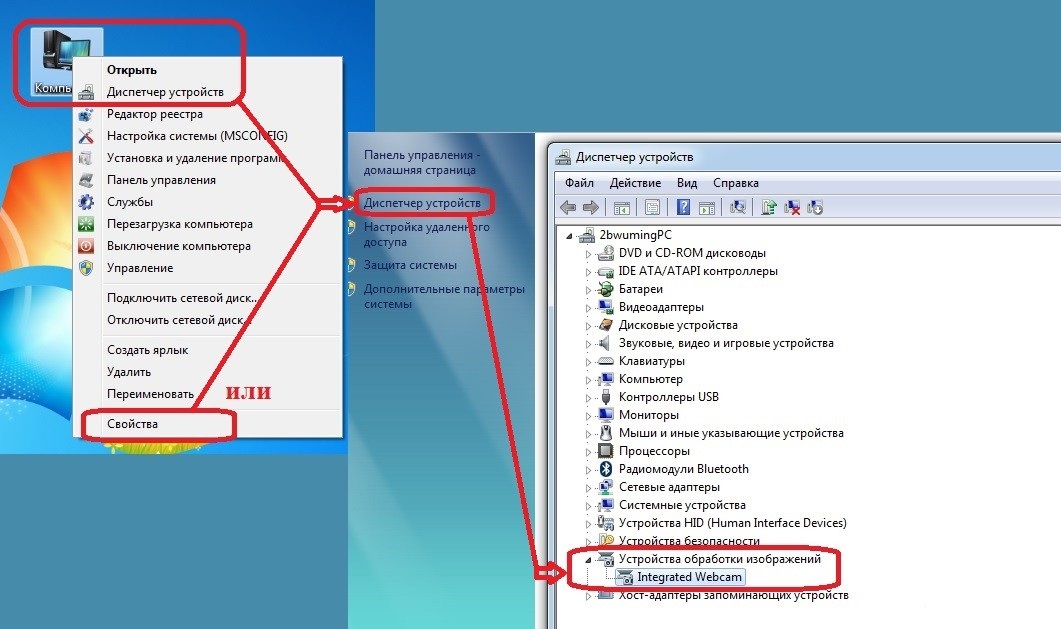
Управляйте камерой через настройки конфиденциальности. В Windows 10 и более новых версиях вы можете настроить разрешения камеры для каждого приложения отдельно. Перейдите в Настройки, выберите Конфиденциальность и найдите раздел Камера. Здесь вы сможете отключить камеру для выбранных приложений.
Как отключить и включить веб камеру на Виндовс 10?
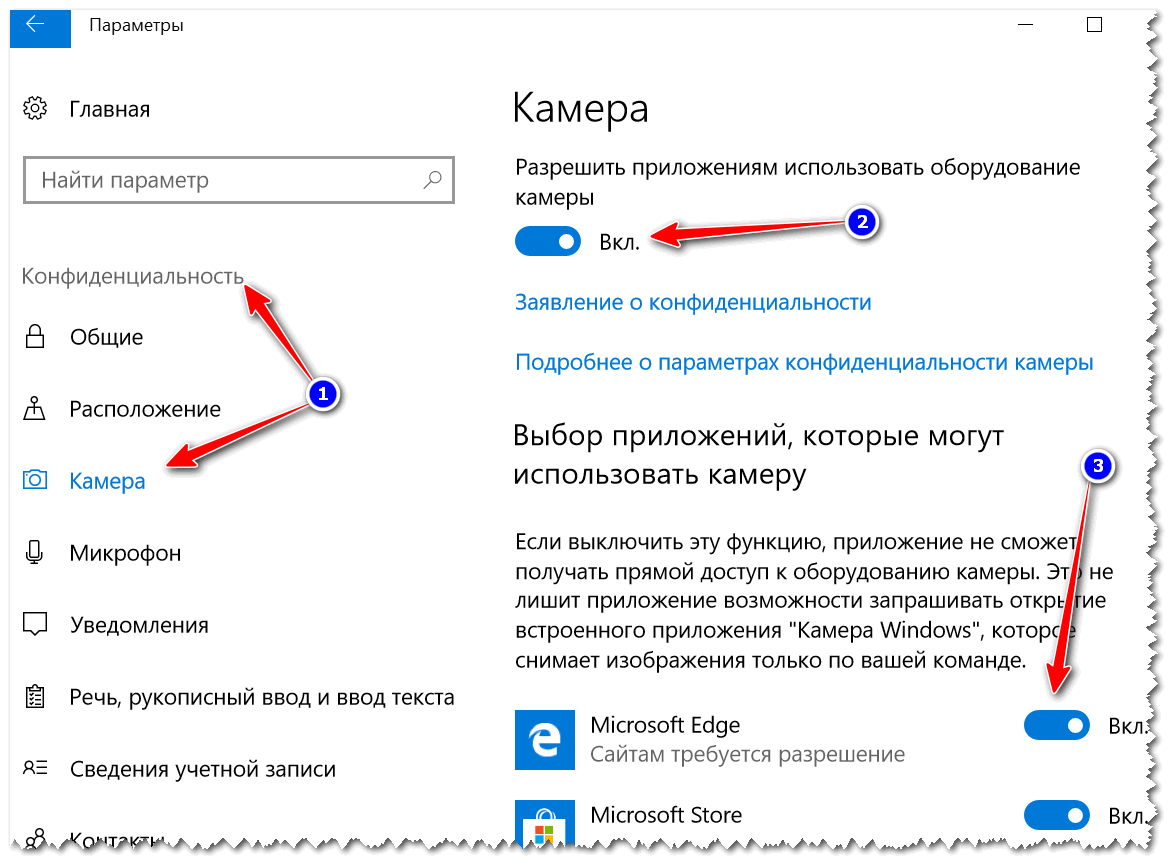
Удалите драйверы камеры. Если вам необходимо полностью отключить камеру на ноутбуке, вы можете удалить драйверы камеры из диспетчера устройств. Перейдите в Диспетчер устройств, найдите раздел Видеоустройства, щелкните правой кнопкой мыши по камере и выберите Удалить устройство.
Как отключить камеру в ноутбуке с windows 10 (быстрый способ)

Используйте программное обеспечение для отключения камеры. Существуют программы, которые позволяют управлять работой встроенной камеры на ноутбуке. Вы можете установить одну из таких программ и использовать ее для отключения камеры по вашему желанию.
Как проверить веб камеру на Windows 10. Как включить.
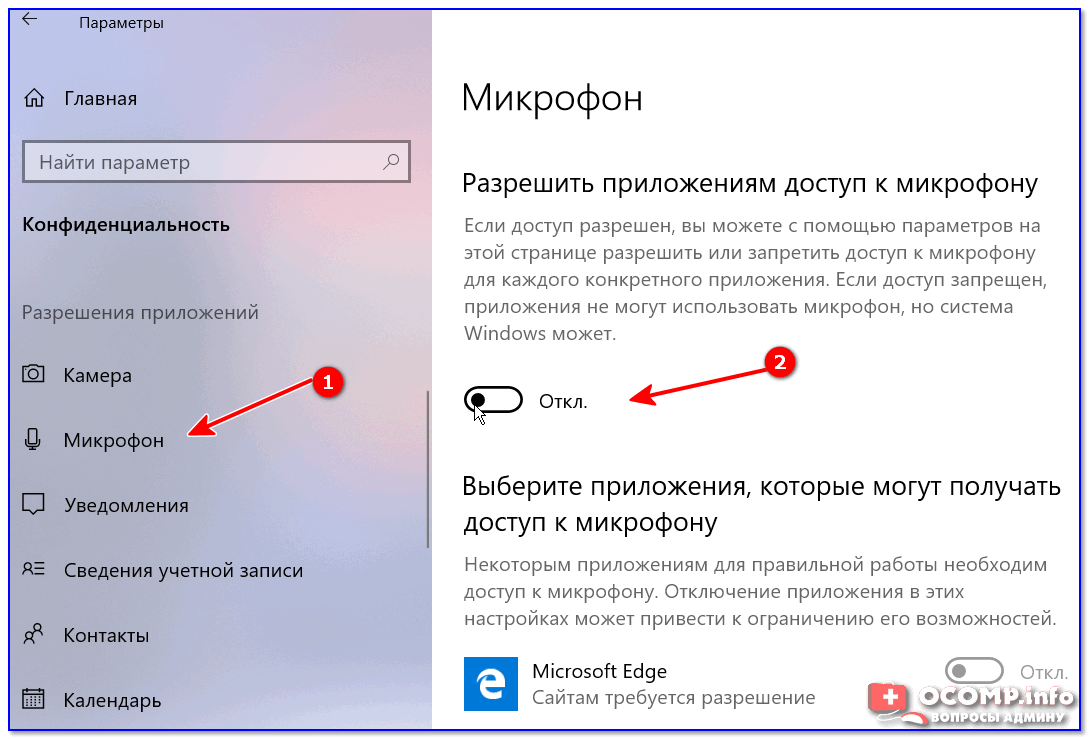
Воспользуйтесь BIOS. Если все вышеперечисленные методы не помогли, вы можете попробовать отключить камеру через BIOS. Зайдите в BIOS вашего ноутбука (обычно для этого нужно нажать определенную клавишу при включении компьютера) и найдите раздел, отвечающий за камеру. Отключите ее в настройках.
Не Работает Камера на Ноутбуке Windows 10? – Решение Есть!
15 горячих клавиш, о которых вы не догадываетесь
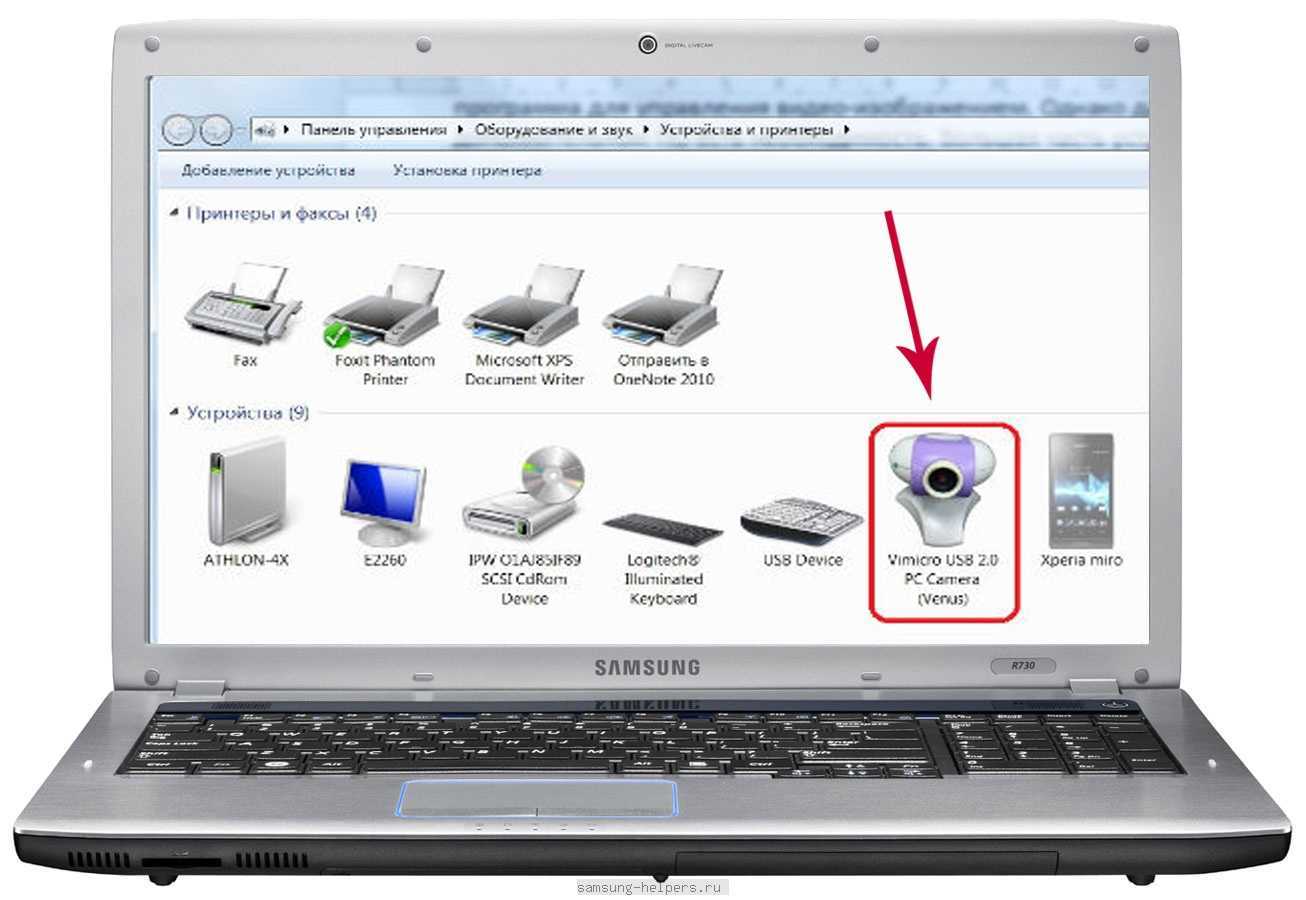
Помните о безопасности! Если вы решили отключить встроенную камеру, обязательно примите дополнительные меры безопасности, чтобы защитить вашу систему. Это может включать в себя установку антивирусного программного обеспечения, обновление паролей и т.д.
Как отключить камеру на компьютере или ноутбуке Windows 11
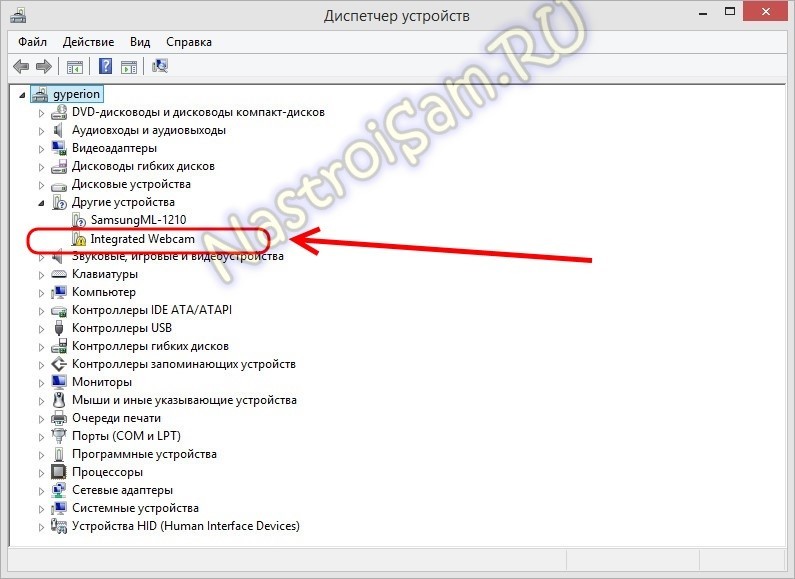
Проверьте настройки приватности. В операционной системе Windows есть функция Вход через лицо, которая использует камеру для распознавания лица. Отключите эту функцию, чтобы предотвратить использование камеры. Перейдите в Настройки, выберите Учетные записи и найдите раздел Вход через лицо. Отключите его.